Установка почтового клиента на компьютере может быть сложной задачей, но настройка почты на Яндексе – настолько проста, что справиться с ней сможет даже новичок в мире интернета. С помощью нескольких простых шагов вы сможете настроить Яндекс.Почту на любом устройстве и начать отправлять и получать письма.
Первым делом, вам потребуется зайти на официальный сайт Яндекса и найти раздел "Почта". Далее, введите свой логин и пароль от вашей учетной записи, чтобы получить доступ к почтовому ящику. Если у вас нет аккаунта Яндекса, необходимо пройти процедуру регистрации, которая займет всего несколько минут.
После успешного входа в вашу почту Яндекс, вы увидите интерфейс, который позволит вам управлять всеми входящими и исходящими сообщениями. В верхней части экрана будет располагаться панель навигации, где можно выбрать различные вкладки, такие как "Входящие", "Отправленные", "Черновики", "Спам" и другие.
Но что делать, если вы предпочитаете работать с почтовым клиентом на своем устройстве? Не беспокойтесь, настройка почтовых клиентов для работы с Яндекс.Почтой также проста. На сайте Яндекса вы найдете детальные инструкции, как настроить почту на вашем компьютере или мобильном устройстве.
Настройка почты на Яндексе: пошаговая инструкция
Шаг 1: Зайдите на официальный сайт Яндекса по ссылке yandex.ru. Нажмите на кнопку "Зарегистрироваться", чтобы создать новый аккаунт.
Шаг 2: Заполните все необходимые поля в регистрационной форме, включая ваше имя, фамилию и желаемый логин для почты. Придумайте надежный пароль и введите его в соответствующее поле. Нажмите кнопку "Зарегистрироваться" для завершения регистрации аккаунта.
Шаг 3: После успешной регистрации вы будете перенаправлены на главную страницу Яндекса. Наведите курсор на значок "Почта" в верхнем меню и выберите "Открыть почту" из выпадающего списка.
Шаг 4: Введите ваш логин и пароль, которые вы указали при регистрации, в соответствующие поля на странице входа в почту. Нажмите кнопку "Войти", чтобы получить доступ к вашему ящику.
Шаг 5: После входа в почту вы увидите основной интерфейс Яндекс.Почты. Здесь вы можете прочитать, написать и отправить письма, а также управлять своими контактами и настройками.
Шаг 6: Чтобы настроить почту на Яндексе более подробно согласно вашим предпочтениям, нажмите на значок "Настройки" в верхнем правом углу страницы. Выберите "Настройки" из выпадающего списка.
Шаг 7: В разделе "Общие настройки" вы можете изменить язык интерфейса, настроить время автоматической синхронизации и установить фильтры для спама. Ознакомьтесь со всеми доступными опциями и выберите наиболее подходящие для вас.
Теперь вы знаете, как настроить почту на Яндексе и можете полноценно использовать все ее функции и возможности!
Шаг 1: Регистрация аккаунта на Яндексе
Прежде чем начать пользоваться почтой на Яндексе, необходимо зарегистрировать аккаунт.
Для этого следуйте инструкциям:
- Откройте официальный сайт Яндекса в браузере.
- В верхнем правом углу страницы найдите кнопку "Зарегистрироваться" и нажмите на нее.
- На открывшейся странице выберите один из предложенных способов регистрации: с помощью номера телефона или электронной почты.
- Если выбран способ регистрации с помощью электронной почты, введите свой действующий адрес электронной почты в соответствующее поле.
- Придумайте и введите пароль для аккаунта. Пароль должен быть надежным и сложным для взлома.
- Нажмите кнопку "Зарегистрироваться", чтобы завершить процесс регистрации.
- После успешной регистрации вам будет предложено подтвердить адрес электронной почты. Для этого откройте свою почту и перейдите по ссылке, указанной в письме от Яндекса.
После завершения всех шагов вы успешно зарегистрируете аккаунт на Яндексе и готовы настраивать почту.
Шаг 2: Вход в почтовый ящик и основные настройки
После создания аккаунта на Яндексе, вам необходимо войти в свой почтовый ящик. Для этого выполните следующие действия:
- Откройте веб-браузер и перейдите на официальный сайт Яндекса.
- На главной странице найдите раздел "Почта" и нажмите на него.
- В верхнем правом углу страницы вы увидите кнопку "Войти". Нажмите на нее.
- Введите свой логин и пароль, который вы указали при регистрации аккаунта, в соответствующие поля на странице входа.
- Нажмите на кнопку "Войти" для входа в свой почтовый ящик.
После входа в почтовый ящик у вас будет возможность настроить основные параметры учетной записи. Вам станут доступны следующие настройки:
- Изменение пароля: позволяет сменить пароль для безопасности вашей учетной записи.
- Настройка автоматического ответа: позволяет настроить автоматическое уведомление, которое будет отправлено всем отправителям писем, когда вы будете отсутствовать.
- Настройка фильтров: позволяет создавать правила для автоматического перемещения и сортировки почты в папки.
- Настройка внешнего вида: позволяет выбрать цветовую схему и фоновое изображение для своего почтового ящика.
Вы можете настроить эти параметры позже, вернувшись в раздел "Настройки" в своем почтовом ящике. Теперь вы готовы к использованию своей почты на Яндексе!